win7系统电脑修改任务栏高度的【图文教程】
win7系统要如何修改任务栏高度?有的用户在使用win7旗舰版32位系统电脑时觉得任务栏太低不知道怎么解决,其实如果你觉得任务的高度太高或者太低,都是可以调整。可能很多网友不知道具体的操作步骤,那么下面小编就来教大家win7系统电脑修改任务栏高度的方法。
操作方法如下:
1、进入Win7系统,然后在开始菜单上点击运行对话框,输入regedit命令,打开注册表编辑器。如图所示:
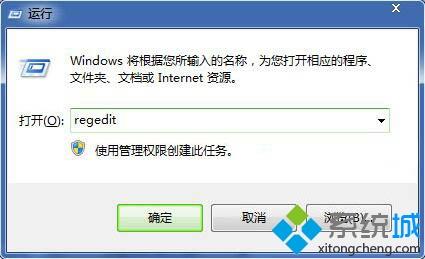
2、接着在注册表上,依次展开HKEY_CURRENT_USER / Software / Microsoft / Windows / CurrentVersion/Explore / Taskband项,接着右键单击Taskband项,在右侧窗格中新建DWORD值,并将它重命名为Minthumbzizepx。如图所示:
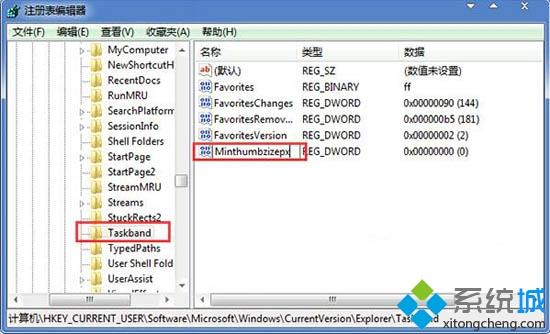
3、接着双击Minthumbzizepx,在弹出的窗口上将里面的数值数据修改为300,再点击确定按钮保存。如图所示:

上面给大家分享的就是win7调整任务栏高度的方法啦,有需要的用户可以按照上面的步骤来操作哦。
我告诉你msdn版权声明:以上内容作者已申请原创保护,未经允许不得转载,侵权必究!授权事宜、对本内容有异议或投诉,敬请联系网站管理员,我们将尽快回复您,谢谢合作!










